Google Family Link recension 2024: Gratis – men vad är haken?
Översikt av Google Family Link 2024
Innan jag testade Google Family Link så hade jag hört blandade omdömen från vänner. Vissa sa att det var den bästa app de någonsin installerat, medan andra hade allvarliga problem och frågor. Jag kunde inte förlita mig på vad någon sa, så jag registrerade ett gratis konto och installerade appen på min 12-åriga dotters telefon.
Efter att ha använt den i en vecka kunde jag omedelbart se skillnaden mellan en sån här gratis app för föräldrakontroll och andra med premiumfunktioner. Det bekräftade min misstanke om att det finns saker som är bäst att betala för, och att skydda mina barn på internet och mot skärmberoende är en av dem.
Google Family Link har en uppsättning grundläggande funktioner, som tidsgränser för appar, men den var överraskande svag vad gäller webbfilter.
Med premium-appar för föräldrakontroll kan man få betydligt mer skydd för sitt barn. De har alla viktiga verktyg som Family Link inte har, som ett omfattande webbfilter, flera verktyg för skärmtid och vissa ytterligare verktyg för att hålla uppsikt över barnen.
Varning: När ett barn fyller 13 så kommer Google ge det alternativet att ta bort Google Link från sitt konto. Om du försöker tvinga barnet att installera den på sin telefon så kan det alltid bara skapa ett nytt Google-konto och inte ansluta det till ditt Family-konto utan din vetskap eller medgivande.
Barn kan även skapa ett Google-konto med en falsk födelsedag så att det inte måste anslutas till ett föräldrakonto. Det kommer ge dem obegränsad åtkomst till webben utan uppsikt.
Har du inte tid? Här är en kort sammanfattning (1 minuts läsning)
- Underväldigande funktioner för skärmtid: Inget alternativ för att skapa ett dagligt schema. Det finns även flera sätt att ta sig förbi gränserna för skärmtid. Se hur lätt det är att ta sig förbi reglerna för skärmtid.
- Grundläggande data om daglig app-användning: Se hur mycket tid barnet tillbringar med appen, men du får ingen information om vad det gör med den. Klicka här för mer information.
- Platsspårning i realtid, men inget geostaket (geofence): Du kan se var dina barn är var som helst, men du kan inte upprätta ett geostaket (geofence) som skickar automatiskt varningar när de kommer till eller lämnar specifika platser. Lär dig mer om platsspårning i realtid här.
- Inget webbfilter: Använd inte Google Family Link om du vill ha ett filter på ditt barns telefon. Klicka här för mer information.
Funktioner
Jag blev inte imponerad av de funktioner som kommer med Google Family Link. Det verkar som att verktygen för föräldrakontroll har designats för familjer med barn mellan åldrar fem och tio, baserat på de begränsade verktygen för filtrering och schemaläggning. Googles Policy är att alla barn under 13 års ålder måste vara anslutna till ett Google Family-konto för att skapa ett Gmail-konto. Som förälder kan man sedan aktivera Uppsikt (Supervision) och ladda ner Google Family Link-appen på deras telefoner. När barnet fyller 13 kommer det dock få alternativet att lämna Family och sköta sitt konto på egen hand.
Funktioner i Google Family Link – Uppdaterat 2024
| Pris | Gratis |
| Webbfilter | Nej |
| Hantering av skärmtid | Daglig gräns |
| Platsspårning | Ja |
| Geostaket | Nej |
| Samtals-och SMS-bevakning | Nej |
| Apphantering | Ja |
| SOS-knapp | Nej |
| Kundservice | Ingen |
| Instrumentpanel för föräldrar | Endast tillgänglig på mobila enheter |
| Plattformar | Android |
Instrumentpanelen – Kan endast användas på en smartphone
En av de första funktionerna jag tittar på är instrumentpanelen för föräldrar, där man kan se all information, göra ändringar i app-tillåtelserna, låsa telefonen och mer. Jag gillar att ha en instrumentpanel som jag kan komma åt på alla enheter, såsom PC, för att kontrollera min dotters internetaktiviteter utan att behöva min telefon. Både Bark och Qustodio organiserar informationen på ett väldigt imponerande och behändigt sätt för PC-användare.
Dessvärre, och till skillnad från de flesta andra appar för föräldrakontroll jag testat, kan Google Family Link-instrumentpanelen endast användas på en smartphone. Jag tycker detta är mycket mindre behändigt än att granska informationen på min PC.
Utöver tillgänglighet har jag dock inga problem med instrumentpanelen. Den visar mig hur mycket tid min dotter totalt har spenderat på sin telefon per dag, vecka och månad. Den delar även upp tiden efter appar, även om jag inte kan se exakt vad hon gör med varje app. Den har en enkel, lättanvändlig design och det tog bara minuter att lära mig hur jag använder appen för att se informationen jag behöver eller upprätta olika begränsningar.
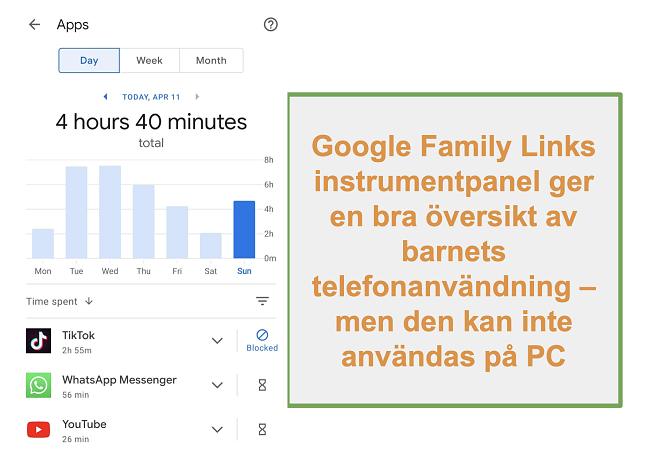
Grundläggande (och inte särskilt hjälpsamma) verktyg för skärmtid
Google Family Link har två alternativ för schemaläggning av skärmtid. Jag kan skapa en daglig tidsgräns, såsom två timmars telefontid på skoldagar, såväl som en tid för läggdags. Efter att ha använt telefonen i två timmar eller efter att min dotter borde vara i säng ska telefonen låsas. När telefonen är låst kan den fortfarande användas för vissa saker, som telefonsamtal, vilket jag tycker är bra ifall hon skulle bli tvungen att ringa någon.
Över lag är dock verktygen bristfälliga. Jag kan begränsa min dotters telefonanvändning till två timmar per dag, men det finns inget alternativ för att skapa ett dagligt schema – allt jag kan göra är att ställa in en tid för läggdags.
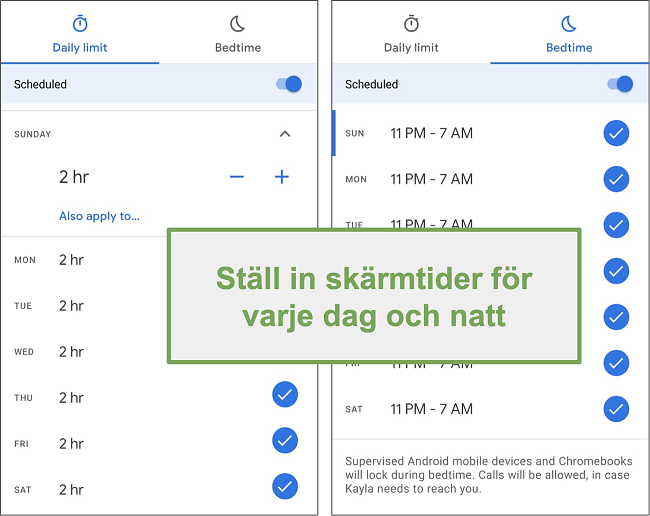
Ställer in gränser för skärmtid i Google Family Link
Som om bristen på anpassning inte vore nog så berättade min dotter att hennes klasskamrater visade henne trick för att ta sig förbi tidsbegränsningarna. Hon berättade att ett trick går ut på att hennes vänner skickar SMS eller WhatsApp-meddelanden till henne med länkar till YouTube eller TikTok, och att det låter henne ta sig förbi alla blockeringar och begränsningar. Om inget annat fungerar kan hon skapa ett nytt Google-konto, använda en falsk födelsedag och använda det kontot medan hennes huvudkonto är blockerat. För bevisat skydd utan sådana kryphål rekommenderar jag Qustodio – en app för föräldrakontroll som inte bara har verktygen jag behöver, utan även ser till att mina barn inte kan ta sig förbi begränsningarna.
Sammanfattning av daglig app-användning – Google borde erbjuda mycket mer
Detta kan vara den mest hjälpsamma funktionen hos Google Family Link-appen. Istället för att bara berätta för mig att min dotter spenderat timmar med sin telefon (innan jag satte gränsen på två timmar) så visade den mig en fullständig sammanfattning av hur länge hon använt varje app. Jag kan gå tillbaka flera dagar eller till och med en månad för att se hur mycket hon använder varje app i snitt.
Den ger mig även alternativet att välja hur jag vill att varje app ska behandlas. Jag kan ställa in en daglig tidsgräns, blockera den helt eller inte begränsa den alls.
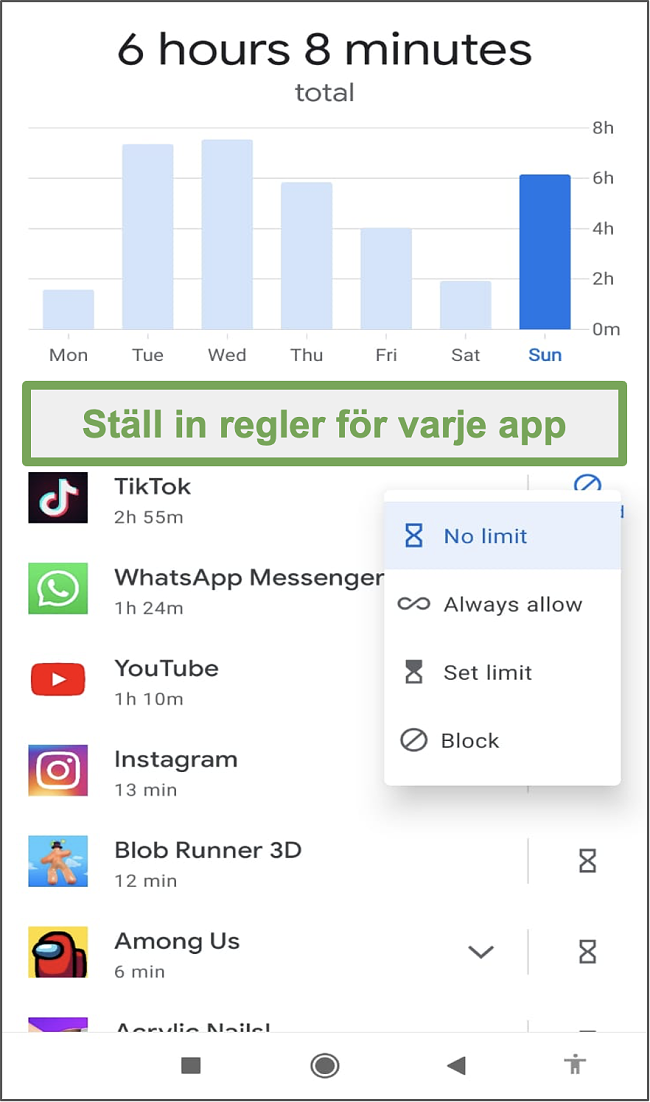
Mitt största klagomål är att Google Family Link inte ger mig någon ytterligare information om app-användningen utöver tid. Med framförallt Google-ägda appar, som YouTube och Google Search, borde den visa mig sökhistorik eller vilka videor hon titta på. Denna typ av information är tillgänglig i appar för föräldrakontroll som inte kommer från Google, som Bark, så varför kan inte Google också tillhandahålla den?
Ett annat exempel på bristen på information från Google Family Link till föräldrar är SMS- och chattövervakning. Dessa funktioner existerar inte, vilket jag tycker är extra problematiskt eftersom Google Family Links vänder sig till yngre barn. Jag vill säkerställa att mina barn inte blir cybermobbade eller får chattförfrågningar från pedofiler eller skumma typer. Qustodio och Bark gör ett väldigt bra jobb med att bevaka chattappar och SMS. Du kan till och med testa det själv – Qustodio har 30 dagars pengarna tillbaka-garanti, så du kan testa det och prova dess funktioner utan risk.
Se var dina barn är 24/7 – men ingen funktion för geostaket
Om du endast bryr dig om att ständigt veta var dina barn är så är Google Family Link är en bra lösning för dig. Den har tillgång till telefonens GPS och visar ditt barns ikon eller avatar via Google Maps. Det är hjälpsamt när man vill titta till barnet och säkerställa att det kommit fram till skolan eller hem till en kompis, eller ifall man helt enkelt inte vet var det är.
Den har inget alternativ för geostaket, men jag kunde sätta pins på flera platser där barnen borde vara, som hemma, skolan, en kompis och parken – det gör det enklare för mig att se var min dotter är utan att helt fokusera på kartan.
Var är filtren? Den största besvikelsen
Detta är ytterligare en funktion som saknas, och jag förstår inte varför. Det finns inget faktiskt webbfilter i Google Family Link. För att vara ett företag som äger en av de populäraste webbläsarna så är det en stor besvikelse att appen inte kan blockera webbplatser av sexuell natur i Chrome. Jag förstår ärligt talat inte varför det inte finns ett anpassningsbart webbfilter, som Qustodio, Bark och Norton Family erbjuder.
Istället står det att man kan aktivera SafeSearch för Google-sökningar och Begränsat läge för YouTube. Jag antar att det är bättre än ingenting, men det är inte särskilt hjälpsamt. Det enda andra alternativet är att jag skapar en lista över acceptabla webbplatser och att allt annat blockeras. Tyvärr känner jag inte till varenda webbplats, framförallt inte eftersom Google Family Link inte visar mig en lista över de webbplatser som min dotter besöker dagligen, vilket åtminstone hade varit något att utgå från.
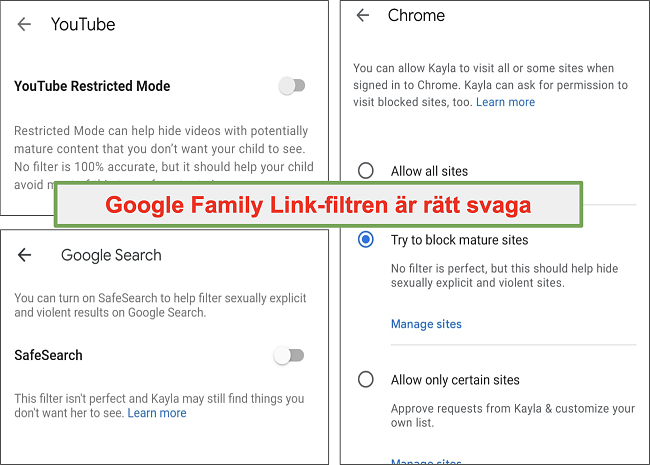
Jag använder hellre en app för föräldrakontroll som gör det ”hårda arbetet” åt mig och har automatiska filter på plats för att hindra mina barn från att se olämpligt innehåll. Jag tycker Qustodio gör ett bra jobb med detta och har till och med ett 30 dagars gratisprov så att du kan testa den själv utan risk.
Installation
För att installera Google Family Link måste både föräldern och barnet ladda ner appen till sina smartphones. Först öppnar föräldern appen och lägger till varje barn i familjen. Barnet måste sedan skapa ett Google-konto, varpå en inbjudan att använda Google Family Link kommer skickas till barnets e-postkonto.
 Därefter använder man barnets telefon för att öppna e-postmeddelandet och välja att ansluta sig till familjen. Nu kan man öppna appen och logga in med förälderns uppgifter. Man måste godkänna alla standardtillstånd, såsom åtkomst till GPS, visa över andra appar etc. När det är klart så kommer Google Family Link börja vaka över enheten.
Därefter använder man barnets telefon för att öppna e-postmeddelandet och välja att ansluta sig till familjen. Nu kan man öppna appen och logga in med förälderns uppgifter. Man måste godkänna alla standardtillstånd, såsom åtkomst till GPS, visa över andra appar etc. När det är klart så kommer Google Family Link börja vaka över enheten.
Användbarhet
Jag måste ge beröm när det är berättigat, och om jag ska säga något snällt om Google Family Link så är det att den är väldigt lätt att använda. Allt är tydligt utplacerat på instrumentpanelen och att göra ändringar i tidsschemat, låsa enheten och se var barnet är geografiskt kunde inte vara enklare.
När min dotter vill ladda ner en ny app eller be om ytterligare tid så får jag en avisering i min telefon som jag omedelbart kan bevilja eller neka.
Jag ger inte appen ett perfekt betyg eftersom instrumentpanelen endast är tillgänglig på mobila enheter. Jag föredrar alternativet att kontrollera och hantera min dotters telefon från min dator, eftersom det är mer behändig när jag är på jobbet och inte borde titta på min telefon.
Support
Det finns ingen egentlig kundtjänst – jag kunde åtminstone inte hitta den. Hjälpsektionen är en detaljerad sida med Vanliga frågor och artiklar som ger svar på populära frågor. Jag kunde inte hitta någon chattruta eller ett ärendesystem, likt det Qustodio har, att skicka in frågor till. Det närmsta jag hittade var ett formulär för feedback, vilket inte riktigt är ämnat som kundtjänst. Jag är en stark förespråkare av kundtjänster och har svårt för att rekommendera mjukvara som inte har ett behändigt och snabbt sätt för mig att få svar på mina frågor. Detta är framförallt sant med appar för föräldrakontroll, eftersom man då kan behöva få svar på frågor snabbt för att skydda sitt barn.
Vanliga frågor
Fungerar Google Family Link med iOS?
Google har släppt en Family Link-app till iOS som är tillgänglig i App Store och fungerar med iOS 11.0 och högre. Man behöver dock fortfarande ett Google-konto för att aktivera kontot och lägga till sitt barn i ens familj.
Jag vill även påpeka att ens barn alltid kan skapa ett nytt Google-konto med en falsk födelsedag för att få full åtkomst till internet utan ens medgivande. För att förebygga denna situation föreslår jag att man testar en app för föräldrakontroll från premiumsegmentet, som Qustodio. Man kan till och med testa den riskfritt innan man bestämmer sig med hjälp av dess 30 dagars pengarna tillbaka-garanti.
Är Family Link verkligen gratis?
Blockerar Google Family Link specifika appar?
Om du vill förhindra att dina barn går in på webbplatser med sex, droger, alkohol, glorifierat våld och annat så kan du testa Qustodio gratis i 30 dagar för att se hur dess webbfilter fungerar.
Kan jag använda Google Family Link för att blockera specifika appar?
Förhindrar Google Family Link att specifika appar laddas ner till telefonen?
Kan jag använda Google Family Link om mitt barn är över 13?
Att använda en app som Qustodio är ett mycket bättre alternativ för barn av alla åldrar. Den har alla funktioner man behöver för att se till att ens barn inte hamnar i trubbel eller cybermobbas. Bäst av allt är att appen inte kan tas bort utan förälderns medgivande. Qustodio har en 30 dagars pengarna tillbaka-garanti som man kan nyttja om man inte är nöjd med dess övervakningsfunktioner.
Kan Google Family Link övervaka textmeddelanden och SMS?
Prissättning
Det är svårt att klaga på priset när appen är gratis, men sanningen är att du får vad du betalar för. De fåtal funktioner som Google Family Link har är inte värda den gratis prenumerationen. Tidsbegränsningarna är lätta att ta sig förbi och den geografiska spårningen inkluderar inte ett geostaket. Så även om appen är gratis så måste man räkna med en annan kostnad – att ens barn får ofiltrerad åtkomst till internet. Jag betalar hellre en prenumerationskostnad för att få bra funktioner, som verktyg för hantering av skärmtid som faktiskt fungerar, anpassningsbara webbfilter och kundtjänst 24/7.
Slutsats
Slutligt omdöme – Undvik gratisappen! Inga webbfilter, svaga regler för skärmtid och lätt att ta sig förbi alla begränsningar
Jag kan inte rekommendera Google Family Link för att hålla ens barn säkra på internet. Det är lockande att använda den eftersom den är gratis och användarvänlig, men det är inte i närheten av att vara ett effektivt verktyg för föräldrakontroll. Om man har småbarn (tio år och yngre) som har telefoner eller surfplattor så kan man använda denna gratisapp för att lära dem att hantera sin skärmtid, låsa sin enhet och se till att de inte går vilse i grannskapet.
Men tänk på att om de är det minsta teknikkunniga så är den här mjukvaran i princip värdelös. Allt ens barn behöver göra är att skapa ett falskt Google-konto eller få reda på hur man slår systemet från vänner eller internet. Med äldre barn har Google Family Link inget värde eftersom en 13-åring bara behöver neka till att förbli under uppsikt.
Efter att ha testat fler än 20 appar för föräldrakontroll kan jag istället med säkerhet säga att Qustodio är den app som gett mig en fullständig uppsättning funktioner för föräldrakontroll. För ett så pass överkomligt pris föredrar jag det över gratis ”falska” lösningar. Men du behöver inte bara lita på mig: testa Qustodio helt utan risk och se om den är bra för din familj.




